МФУ Samsung SCX-4824FN - инструкция пользователя по применению, эксплуатации и установке на русском языке. Мы надеемся, она поможет вам решить возникшие у вас вопросы при эксплуатации техники.
Если остались вопросы, задайте их в комментариях после инструкции.
"Загружаем инструкцию", означает, что нужно подождать пока файл загрузится и можно будет его читать онлайн. Некоторые инструкции очень большие и время их появления зависит от вашей скорости интернета.
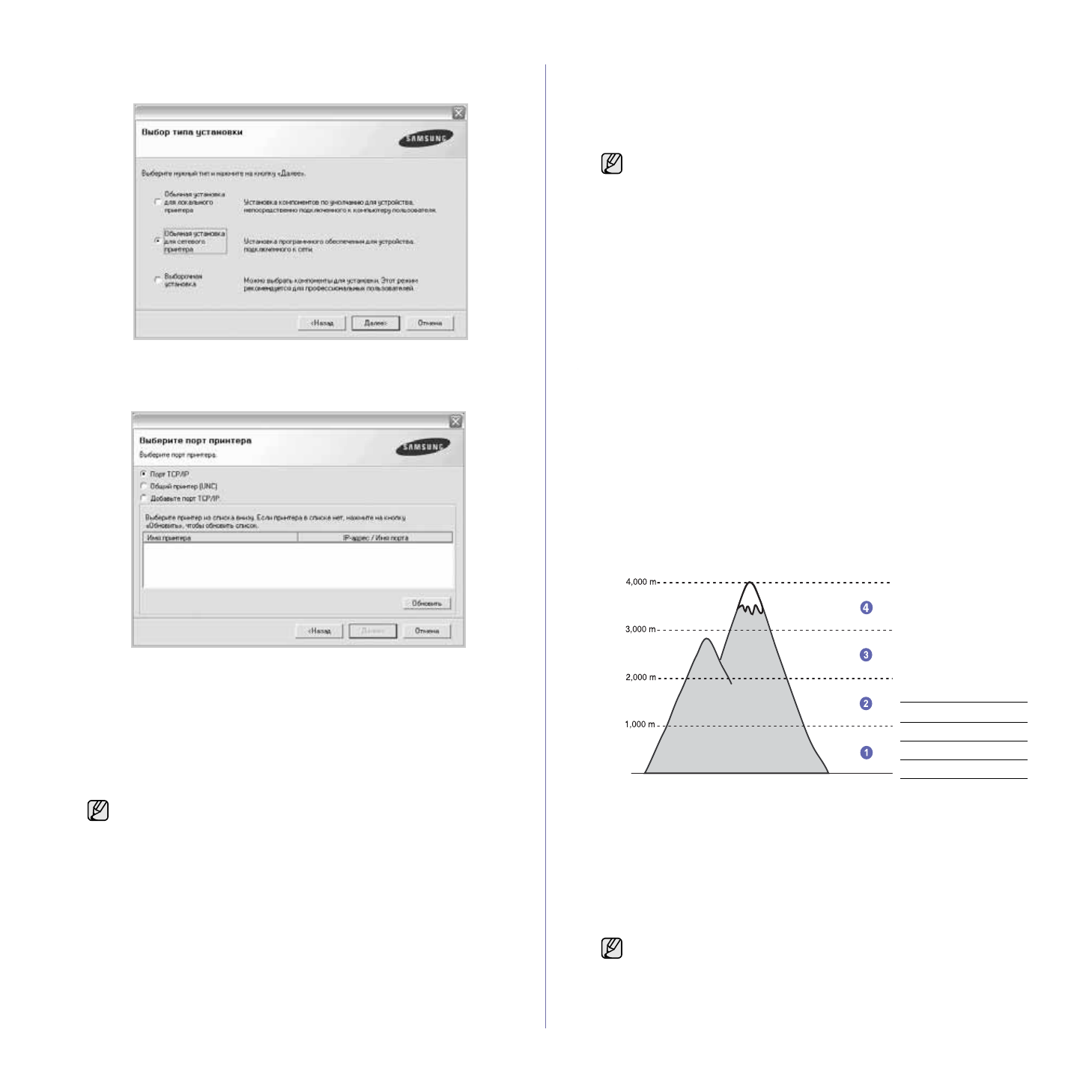
28
_
Приступая
к
работе
4.
Выберите
Обычная
установка
для
сетевого
принтера
,
затем
нажмите
кнопку
Далее
.
5.
На
экране
появится
список
доступных
сетевых
устройств
.
Выберите
в
списке
принтер
,
который
требуется
установить
,
и
нажмите
кнопку
Далее
.
•
Если
нужное
устройство
в
списке
отсутствует
,
щелкните
кнопку
Обновить
,
чтобы
обновить
список
,
или
выберите
Добавьте
порт
TCP/IP.
,
чтобы
добавить
его
в
список
.
Чтобы
добавить
сетевой
принтер
,
введите
имя
порта
и
IP-
адрес
устройства
.
Для
проверки
IP-
или
MAC-
адреса
устройства
напечатайте
страницу
сетевой
конфигурации
(
см
на
с
. 62).
•
Чтобы
найти
общий
сетевой
принтер
(
путь
UNC),
выберите
Общий
принтер
(UNC)
и
введите
общее
имя
вручную
либо
нажмите
кнопку
Обзор
,
чтобы
найти
общий
принтер
.
6.
После
завершения
установки
появится
окно
с
предложением
напечатать
тестовую
страницу
и
зарегистрироваться
в
качестве
пользователя
устройства
Samsung,
чтобы
получать
сообщения
от
компании
Samsung.
Установите
соответствующие
флажки
по
своему
усмотрению
и
нажмите
кнопку
Готово
.
Основные
параметры
устройства
После
завершения
установки
можно
установить
параметры
принтера
,
предусмотренные
по
умолчанию
.
Если
необходимо
установить
или
изменить
значения
параметров
,
обратитесь
к
следующему
разделу
.
Корректировка
высоты
На
качество
печати
влияет
атмосферное
давление
,
которое
определяется
высотой
расположения
устройства
над
уровнем
моря
.
Следующие
инструкции
помогут
добиться
наилучшего
качества
печати
.
Перед
установкой
значения
высоты
узнайте
,
на
какой
высоте
эксплуатируется
устройство
.
1.
Убедитесь
,
что
драйвер
принтера
установлен
с
компакт
-
диска
с
программным
обеспечением
принтера
.
2.
Дважды
щелкните
значок
Smart Panel
на
панели
задач
Windows
(
или
области
уведомлений
в
Linux).
Можно
также
щелкнуть
значок
Smart Panel
на
панели
состояния
в
Mac OS X.
3.
Щелкните
кнопку
Настройки
принтера
.
4.
Щелкните
Настройка
>
Поправка
на
высоту
.
Выберите
нужное
значение
в
раскрывающемся
списке
и
щелкните
кнопку
Применить
.
Если
неизвестно
,
какой
IP-
адрес
нужно
указать
,
обратитесь
к
сетевому
администратору
или
распечатайте
информацию
о
сети
(
см
на
с
. 62).
•
Если
после
установки
принтер
не
работает
надлежащим
образом
,
попробуйте
переустановить
драйвер
.
См
.
раздел
«
Программное
обеспечение
»
.
•
В
процессе
установки
драйвера
принтера
программа
установки
драйвера
автоматически
определит
языковые
и
региональные
настройки
операционной
системы
и
установит
размер
бумаги
по
умолчанию
.
При
использовании
других
региональных
настроек
Windows
необходимо
указать
размер
обычно
используемой
бумаги
.
По
окончании
установки
перейдите
к
разделу
свойств
принтера
,
чтобы
изменить
размер
бумаги
.
1
Стандартная
2
Высоко
1
3
Высоко
2
4
Высоко
3
Если
устройство
подключено
к
сети
,
автоматически
появится
окно
Веб
-
служба
SyncThru
.
Нажмите
Параметры
устройства
>
Настройка
(
или
Настройка
) >
Над
ур
.
моря
.
Выберите
соответствующее
значение
высоты
и
нажмите
кнопку
Применить
.
0
Содержание
- 4 Дополнительные
- 5 Информация; Условные
- 7 Внимание
- 11 Декларация
- 13 Нормативные; Рекомендации
- 15 Содержание; Содержание
- 19 Введение; Обзор; Вид
- 20 Внешний
- 21 Описание
- 23 Драйвер
- 24 Приступая; Установка
- 25 Требования
- 26 Linux; Настройка
- 27 Работа
- 28 Основные; Корректировка
- 32 Загрузка; На
- 33 Выбор
- 36 Изменение
- 37 Ручная
- 38 Регулировка; Плотная
- 39 Указание
- 40 Копирование; Яркость
- 43 Клонирование
- 44 Сканирование; Сканирование
- 48 Печать; Отмена
- 49 Обработка; Отправка; Разрешение
- 50 Прием
- 52 Другие
- 54 Пересылка
- 55 Параметры
- 56 Номера
- 59 Использование; накопителях
- 62 Обслуживание
- 63 Очистка
- 65 Перераспределение
- 66 Замена
- 67 Сменные
- 68 Доступ
- 69 Устранение; Ошибка
- 72 дополнительном
- 73 Значение
- 76 Подача
- 78 Некачественная; Bb
- 79 AaBbCc
- 80 Неполадки
- 83 Часто
- 85 Распространенные
- 86 Заказ
- 88 Активация
- 89 Технические; Общие
- 92 Глоссарий
- 93 адрес
- 94 Автоподатчик
- 95 UNC
- 96 IPP; AppleTalk; PRN
- 104 ОДЕРЖАНИЕ; INDOWS
- 105 OST; ОС; ERIES
- 106 MART; INUX; ACINTOSH
- 115 Переустановка
- 116 Удаление
- 119 Вкладка
- 128 Дополнительно
- 130 Совместное
- 133 Windows 7
- 139 Запуск; Окно
- 151 КАЗАТЕЛЬ
- 153 Сайт техники и электроники; Наш сайт
Характеристики
Остались вопросы?Не нашли свой ответ в руководстве или возникли другие проблемы? Задайте свой вопрос в форме ниже с подробным описанием вашей ситуации, чтобы другие люди и специалисты смогли дать на него ответ. Если вы знаете как решить проблему другого человека, пожалуйста, подскажите ему :)





































































































































































